Nouvelles versions : 2021.4, 2021.5 et 2021.6
Dans cet aperçu, nous souhaitons vous présenter les innovations et les améliorations que nous avons apportées à nos produits.
BusinessLine
ProductionLine
ContentLine
BusinessLine
AdSuite
Configuration du profil de copie pour l’email d’envoi de la facture
La configuration des profils de copie de commande comprend désormais une option « Redéfinir l’adresse électronique d’envoi de la facture » afin d’éviter qu’une adresse électronique périmée ne soit répertoriée comme adresse de facturation.
Amélioration de l’affichage des portlets de critères
La séquence d’affichage de l’aperçu des critères dans les portlets de critères a été modifiée de telle sorte que maintenant tous les critères avec leurs valeurs sont listés en premier pour lesquels il y a effectivement une attribution. Ce n’est qu’ensuite que sont affichés les critères pour lesquels aucune valeur n’a été donnée.
Cela permet d’éviter que des informations importantes ne soient négligées parce qu’elles ne sont affichées qu’à la fin, éventuellement dans la partie de la liste qui ne peut être atteinte que par défilement.
En outre, la largeur de la première colonne a été limitée (puis le nom a été coupé) afin que la valeur soit toujours visible.
Améliorations dans la recherche
Améliorations et extensions de la recherche dans le domaine :
- Recherche par vendeur pour un poste de commande
- Recherche par date d’activité CRM
- Recherche par catégorie de client
Affichage du statut de la commande
Le statut de la commande est désormais affiché de manière à ce que la vue d’ensemble montre exactement ce dont il s’agit. Par exemple, le texte affiché est désormais « Offre X » ou « Réservation Y ».
Masquer les adresses expirées
Les adresses postales dont la période de validité se termine avant la date actuelle ne seront plus affichées dans l’aperçu des adresses d’un client dans AdSuiteMarket. Ceci concerne tous les types d’adresses, c’est-à-dire non seulement les adresses de facturation et de bons d’achat, mais aussi les adresses principales expirées. Si une adresse encore valide est mise sur « expirée » par l’utilisateur actif, elle continuera initialement à être affichée dans l’aperçu ; ce n’est qu’après avoir fermé et rouvert l’aperçu que l’adresse invalide ne sera plus prise en compte.
Pour les utilisateurs disposant d’une nouvelle autorisation correspondante, un bouton « Afficher les adresses périmées » apparaît dans la barre de menu de l’aperçu des adresses si des adresses périmées ne sont pas affichées actuellement. En appuyant sur ce bouton, les adresses expirées sont à nouveau affichées. Ce paramètre n’a d’effet que sur l’affichage actuel ; il est automatiquement désactivé dès que l’on quitte l’aperçu des adresses.
Saisie des livraisons de numéros de boîtes
Un nouveau portlet de commande « Box Number Deliveries » a été créé. Dans la vue en mosaïque, ce portlet contient une liste des objets de numéro de boîte de la commande actuelle ainsi que la somme des livraisons de numéro de boîte enregistrées pour l’objet jusqu’à présent. Dans la vue détaillée, un aperçu tabulaire des enregistrements de numéros de boîtes enregistrés jusqu’à présent (date / numéro dans chaque cas) est listé. Après avoir sélectionné une entrée et cliqué sur le bouton d’édition, une boîte de dialogue modale permettant de saisir, modifier ou supprimer les signatures de numéros de boîtes s’ouvre.
Couche d’impression du calendrier pour les numéros
Dans le calendrier de l’éditeur, vous pouvez maintenant visualiser les numéros avec leur utilisation totale. Si les « champs de pourcentage » sont sélectionnés, vous pouvez voir des détails tels que la réservation de salles, etc.
Extension de l’utilisation des emails
Dans AdSuite Market, vous pouvez désormais utiliser les types « confirmation de commande », « déduction de correction client », « paquet de services » et « demande de matériel ».
Affichage des commentaires lors de la sélection des e-mails d’envoi des factures
Les 30 premiers caractères des commentaires saisis pour les adresses e-mail (exemple : « Département A » ou « Siège social ») sont désormais affichés comme informations supplémentaires lors de la sélection d’une adresse e-mail pour l’envoi de factures dans AdSuiteMarket dans la zone de commande « Paramètres de facturation ».
Gestion de la « Quantité » et du « Poids » en fonction du jour de la semaine
Le nombre maximal et le poids total des encarts peuvent désormais être configurés pour une émission par jour de semaine.
Dans les paramètres du client, de nouveaux contrôles de plausibilité peuvent être utilisés pour déterminer si les violations doivent être ignorées ou traitées comme des avertissements ou des erreurs. Afin de prendre en compte différentes stratégies lors de l’examen des offres ou des réservations, il est possible de définir pour chaque statut de commande si les commandes dans ce statut doivent être incluses dans le contrôle.
Pour plus d’informations, veuillez vous reporter à notre Docu-Wiki!
Glisser-Déposer
Entre les dossiers de documents
Le contenu des différents dossiers de documents peut maintenant être déplacé entre les dossiers individuels par glisser-déposer avec la souris, à condition que – après avoir sélectionné l’élément de menu « Dossiers » – ils soient affichés simultanément dans la vue actuelle. Il n’est toujours pas possible de charger le contenu du système de fichiers dans un dossier par glisser-déposer.
Depuis le système de fichiers
Les contenus du système de fichiers peuvent désormais être copiés dans un dossier préalablement sélectionné par glisser-déposer, à condition que le navigateur utilisé prenne en charge HTML5. Le composant arborescent sert de conteneur de dépôt, c’est-à-dire que les fichiers peuvent être déposés à n’importe quel endroit du cadre.
Affichage du calendrier de l’éditeur en fonction de la charge de travail
Il est possible de passer de la vue production à la vue vente pour chaque groupe d’utilisateurs.
Détails sur les collectifs dans le calendrier de l’éditeur
En cliquant sur l’entrée d’un collectif dans le calendrier ou dans l’aperçu des collectifs, une fenêtre s’ouvre avec des détails, par exemple la charge de travail, pour ce collectif le jour de publication sélectionné.
Payment Link
Désormais, les liens de paiement peuvent être générés indépendamment de tout fournisseur de paiement. Et ceci est complètement indépendant du fait que le fournisseur de paiement puisse les fournir ou non.
Vous pouvez lire des informations détaillées sur le lien de paiement et son utilisation dans AdSuite Market dans notre Docu-Wiki.
Le module « Payment Link » fait l’objet d’une licence distincte. Veuillez contacter le service des ventes d’alfa pour obtenir une offre si vous êtes intéressé par cette fonctionnalité.
Documents de commande en tant que pièces jointes aux factures
Les documents de commande peuvent désormais être joints aux factures.
Vous pouvez trouver plus d’informations et des notes de configuration dans notre rubrique Docu-Wiki.
Date de facturation et de réservation pour une facturation immédiate dans AdSuiteMarket
Dans AdSuiteMarket, la date de facturation et de réservation peut désormais également être spécifiée par l’utilisateur pour une facturation immédiate.
Création d’activités CRM à partir d’e-mails
La vue d’ensemble des activités CRM avec ce client disponible dans une fiche client a été étendue par l’action « Créer une activité à partir d’un e-mail ». Lors de l’exécution de cette action, l’agent a la possibilité de sélectionner une entrée d’email à partir des boîtes aux lettres IMAP configurées. Cette entrée est ensuite automatiquement importée dans une activité CRM pour le client actuellement ouvert.
Administration du courrier : Colonne supplémentaire « CC »
Dans l’administration du courrier, il y a maintenant une colonne supplémentaire ‘CC’, dans laquelle les destinataires de l’email CC sont listés.
« Fermer tout » dans AdSuiteMarket
Dans l’administration du courrier, il y a maintenant une colonne supplémentaire ‘CC’ dans laquelle les destinataires de l’email CC sont listés. Elle est active lorsque des panneaux sont ouverts dans lesquels rien n’a encore été modifié, donc rien ne doit être sauvegardé.
Si vous appuyez sur cette touche, tous les panneaux ouverts sont fermés en même temps. C’est souvent beaucoup plus rapide que de fermer les panneaux individuellement. En outre, l’interface revient désormais au calendrier de l’éditeur lorsque le dernier panneau est fermé et que la dernière action effectuée était « Calendrier ».
Stylo
Sélection avec la souris
Après avoir récemment étendu les possibilités de sélection de texte avec le clavier, nous avons maintenant étendu la manipulation avec la souris. Si vous sélectionnez un mot par un double-clic tout en maintenant le bouton de la souris enfoncé, vous pouvez sélectionner mot par mot. Si vous triple-cliquez, la sélection se fait au niveau du paragraphe. Il est également possible de sélectionner une zone en appuyant sur le bouton de la souris pour déterminer la position finale.
ProductionLine
ProductPlanner
Exportation des données de la salle de réservation
Il est maintenant possible d’exporter les données de la salle de réservation avec une commande d’exportation de page dans ProductPlanner.
Affectation du type à plusieurs salles de réservation ou placement de salles de réservation sur plusieurs pages
Le dialogue de la salle de réservation et le comportement des sélections de salles de réservation dans le graphique ont été modifiés de sorte que plusieurs salles de réservation peuvent être affectées à des attributs individuels. Auparavant, cela ne pouvait se faire qu’avec un seul espace de réservation.
Modifier le collectif contrôlé par l’ASE
Les collectifs créés par AdSuite, qui sont affichés comme produits collectifs dans le ProductPlanner, peuvent maintenant être partiellement modifiés.
PageServer
Code d’exposition des pages PrintLayout
Lors du traitement des pages partielles qui sont éditées dans PrintLayout, le code d’exposition (PDF) est maintenant récupéré directement de PrintLayout si le statut de la page partielle est inférieur à Exposable (70).
XmlImportServer
Image/légende lors de l’exportation d’articles PrintLayout
À partir de la version 2021.5, PrintLayout fournit de nouvelles données pour lier les images et les légendes. Pour l’image, une référence à la légende est fournie sous la forme hascaptionline:<Id of caption>, pour la légende une référence à l’image sous la forme captionlinefor:<Id of image>. La reconnaissance de ce lien est ainsi plus variable car elle n’est pas liée au regroupement de l’image et de la légende.
Marquage des articles bloqués lors de l’exportation d’articles PrintLayout
Dans PrintLayout, d’autres articles (par exemple, des boîtes d’information) peuvent être bloqués dans un article. Ces articles bloqués sont maintenant liés dans l’alfaxml de la même manière que les articles image/légende via l’attribut layerGroup. L’article principal n’a toujours pas d’attribut layerGroup.
ContentLine
PrintLayout
Reconnaissance automatique des légendes
La méthode de reconnaissance automatique des légendes a été étendue afin qu’une affectation correcte des légendes aux images puisse être exportée par le serveur d’exportation XML.
Exemples d’application :
Dans les exemples suivants, la légende doit être correctement attribuée à l’image respective :
- Sur une page, il y a un article avec une photo et une légende générée automatiquement.
- Une page contient une image et, au-dessus ou au-dessous d’elle, une légende qui n’est pas groupée avec l’image. La sous-ligne de l’image doit être placée au ras de l’image et ne doit pas se trouver à plus de la distance minimale de l’image.
- Sur une page, il y a une image et, à gauche ou à droite, une sous-ligne d’image qui n’est pas groupée avec l’image. La ligne secondaire de l’image doit être placée en haut, au même niveau que l’image, et ne doit pas se trouver à une distance supérieure à la distance minimale de l’image.
EditorialOrganiser
Nouvel exportateur : Instagram
Les photos et les vidéos peuvent désormais être exportées de l’OT via l’exportateur Instagram.
Il y a 2 façons de procéder :
- Vous créez un article avec une photo ou une vidéo liée. Lors de l’exportation, le texte de base de l’article est ajouté à la photo/vidéo en tant que description. S’ils sont configurés et disponibles, les mots-clés de l’article sont également transférés sous forme de hashtags.
- L’exportation peut également être appelée directement sur une photo ou une vidéo. Le texte de description est transféré et les mots-clés sont individuellement hashtagués et ajoutés au texte.
Actuellement, il est nécessaire de spécifier un serveur « public » dans les paramètres de l’exportateur Instagram à partir duquel Instagram peut télécharger la photo ou la vidéo.
Planification du contenu
Afin de fournir une planification complète non seulement pour les thèmes mais aussi pour les éléments de contenu individuels, les tâches, les fonctions de contenu et les données de publication ont été étroitement liées. Cette intégration plus poussée a également nécessité une refonte des dossiers de thèmes afin de pouvoir afficher visuellement les modifications.
L’exportation planifiée devient l’élément hiérarchiquement le plus élevé. Le canal et le département ainsi que la date d’exportation (ou de publication) peuvent être directement définis ici. Une distinction peut encore être faite entre l’heure d’exportation et l’heure de publication (sauf pour les canaux d’impression). Le contenu (articles, photos, galeries de photos, etc.) est attaché à l’exportation prévue. La fonction et le département du contenu peuvent déjà être définis à ce sujet ; si plusieurs canaux sont utilisés pour un article, une sélection multiple peut également être effectuée ici. Les tâches peuvent être créées à différents niveaux hiérarchiques, par exemple, complètement indépendantes des sujets, au sein du sujet mais détachées du contenu, liées au contenu lui-même, liées à une exportation planifiée ou liées au contenu et à l’exportation planifiée. Afin de continuer à fournir une vue d’ensemble ciblée, vous pouvez maintenant changer la vue et vous concentrer sur différents aspects.
Qu’est-ce que cela signifie dans l’application ?
En principe, toutes les fonctions peuvent être utilisées de la même manière qu’auparavant, mais les options de synchronisation sont plus approfondies.
Si vous ajoutez un e-tag et un département à un article, cela est synchronisé directement avec une exportation planifiée liée, de sorte que les changements affectent également le tableau de planification en même temps. Dans le tableau de planification, vous ne voyez plus l’étiquette et le département de l’exportation planifiée, mais de l’article lui-même. Inversement, le département et le jour de publication ne sont pas seulement synchronisés avec l’exportation planifiée, mais aussi directement avec l’article attaché, s’il existe. Vous économisez ainsi du temps et des clics et vous avez une meilleure vue d’ensemble de votre contenu.
Déplacement des thèmes dans les tableaux de planification
Il est désormais possible de supprimer des thèmes des tableaux de planification par simple glisser-déposer. Pour ce faire, faites glisser le thème à déplacer de la vue de planification vers la zone de sélection sur le côté et le thème est supprimé de la vue de planification. L’exportation planifiée dans le thème est initialement conservée, seule la date de planification est supprimée.
Session web d’avril 2021 – en anglais !
Notre session web d’avril portait sur la refonte de l’EditorialOrganiser, jetez-y un coup d’oeil !
DAM – Digital Asset Manager
Recherche : Les champs « Département », « Numéro » et « Unité de réservation » dépendent du champ « Publications ».
Dans la recherche avancée, les composantes
- Unité d’émission/de répartition
- Numéro de distribution
- Département
dépendent maintenant de la publication sélectionnée. Les listes de sélection sont restreintes ou étendues en fonction de la publication sélectionnée.
Si vous sélectionnez un département sans sélectionner d’abord une publication, le département peut apparaître plusieurs fois dans la liste de sélection si le département correspondant est disponible dans plusieurs publications.
Si on sélectionne un département et seulement ensuite la publication, le département sélectionné peut être supprimé si le département n’est pas disponible pour la publication.
Il en va de même pour l’unité d’émission/occupation et les composants d’émission.
Recherche : Renommer le champ « Unité de réservation » en « Numéro », « Numéro » en « Numéro de distribution ».
La dénomination des critères de recherche est contrôlée par un paramètre dans la configuration d’aDAM comme suit :
use_technical_edition = true (Utiliser les unités de réservation).
Le composant « issue » contient tous les numéros marqués comme unités de réservation (technicaledition=true).
Le composant « distribution issues » contient tous les numéros marqués comme (technicaledition=false) dans la base de données. En d’autres termes, tout ce qui n’est pas une unité de réservation.
use_technical_edition = false (Ne pas utiliser les unités de répartition)
Le composant contient toutes les éditions disponibles. Si des éditions individuelles sont marquées avec technicaledition=true dans la base de données, elles sont également affichées. Les composants unité de réservation et éditions de distribution ne sont pas disponibles.
Unités d’occupation dans aDAM
La distinction entre l’unité de réservation et le produit de vente se fait via un attribut de la base de données. Les unités d’occupation n’apparaissent plus dans la composante de la recherche. A la place, il y a un composant supplémentaire pour sélectionner les unités d’occupation.
Dans la vue détaillée, les unités de réservation et/ou les sorties sont affichées sous Apparences.
Cette fonctionnalité peut être activée/désactivée via un commutateur de configuration.
« Pièce de puzzle » (icône Drag&Drop) pour NSE
Pour le drag&drop vers la suite d’actualités, une pièce de puzzle a été intégrée, derrière laquelle se cache une URL spéciale lisible par NSE. La pièce de puzzle est disponible dans la vue en mosaïque, dans la liste des occurrences et dans la vue détaillée.
Visualisation des usages
L’usage peut maintenant être affiché pour les photos et les graphiques. Un usage se compose, entre autres, de la publication, du numéro, du département et de la date de publication. L’usage est affiché dans la liste des occurrences et dans la vue détaillée de l’élément.
L’affichage de l’usage peut être activé ou désactivé via le profil utilisateur.
FeeCon
Extensions du fichier de décompte XML
Le fichier de décompte XML a été étendu par le champ « Texte libre » du taux d’honoraires. En outre, le fichier de décompte XML a été étendu par le champ « N° interne » du destinataire des honoraires.
NewsApp
Transparence du suivi de l’application
Conformément à la réglementation actuelle d’Apple, l’application demande désormais avant la première utilisation si l’utilisation de la NewsApp (via Firebase Analytics) peut être suivie. S’il existe déjà une demande interne à l’application via la définition d’une bannière de consentement, la demande de suivi doit être supprimée dans la configuration de la bannière de consentement, car sinon l’utilisation sera demandée à deux endroits différents. Remarque : l’interrogation du côté du système d’exploitation n’a lieu que si au moins iOS/iPadOS 14.5 est installé et si l’option Autoriser les applications à demander le suivi est activée dans les paramètres iOS sous Confidentialité.
Téléchargements automatiques de NewsStand
Dans la vue des paramètres, le paramètre permettant d’effectuer des téléchargements automatiques de NewsStand après l’installation de la NewsApp est défini par défaut. Grâce à un commutateur supplémentaire, il est désormais possible de désactiver initialement ce commutateur. Les détails de la configuration peuvent être trouvés ici.